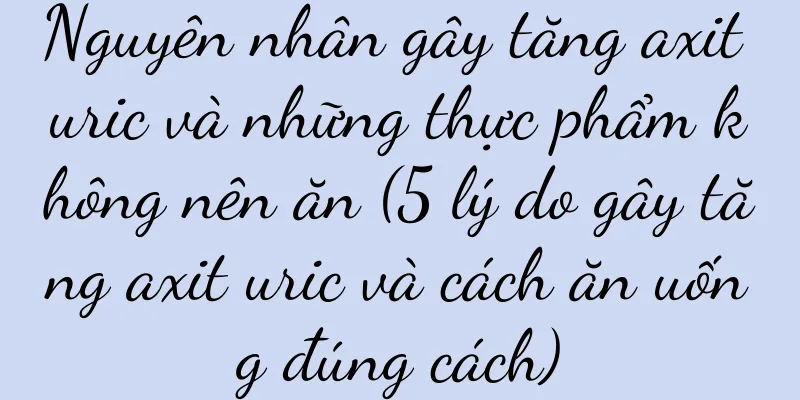Các bước đơn giản để chuyển tập tin giữa iPhone và máy tính (phương pháp và kỹ thuật để nhanh chóng chuyển tập tin giữa iPhone và máy tính)

|
Trong công việc và cuộc sống hàng ngày, chúng ta thường xuyên cần phải chuyển tập tin giữa iPhone và máy tính. Bài viết này sẽ giới thiệu một phương pháp đơn giản giúp bạn nhanh chóng chuyển tập tin giữa iPhone và máy tính, đồng thời quản lý tập tin một cách thuận tiện và hiệu quả. Chuyển tập tin qua iTunes 1. Kết nối iPhone và máy tính: Sử dụng cáp dữ liệu để kết nối iPhone với máy tính và mở iTunes. 2. Chọn thiết bị: Chọn thiết bị iPhone của bạn trong giao diện iTunes. 3. Chọn tệp: Chọn tùy chọn "Tệp" ở thanh menu bên trái, sau đó nhấp vào "Chia sẻ tệp". 4. Chọn ứng dụng: Chọn ứng dụng bạn muốn chuyển tập tin ở cửa sổ bên phải. 5. Thêm tệp: Nhấp vào nút "Thêm tệp", chọn tệp cần chuyển và nhấp vào "OK". Chuyển tập tin qua AirDrop 1. Bật chức năng AirDrop: Vuốt lên trong Trung tâm điều khiển của iPhone, chạm vào "AirDrop" và chọn "Mọi người" hoặc "Chỉ danh bạ". 2. Mở Finder: Mở Finder trên máy tính Mac của bạn và chọn tùy chọn “AirDrop”. 3. Chọn thiết bị mục tiêu: Trong cửa sổ AirDrop, tìm thiết bị iPhone của bạn và chạm vào thiết bị đó. 4. Chọn tệp: Tìm tệp bạn muốn chuyển trên máy Mac và kéo chúng vào iPhone trong cửa sổ AirDrop. Chuyển tập tin qua dịch vụ lưu trữ đám mây 1. Tải xuống và đăng nhập vào ứng dụng lưu trữ đám mây: Tải xuống và cài đặt ứng dụng lưu trữ đám mây bạn chọn trong AppStore, sau đó đăng nhập vào tài khoản của bạn. 2. Tải tệp lên: Mở ứng dụng lưu trữ đám mây, chọn tệp bạn muốn chuyển và nhấp vào nút Tải lên. 3. Tải xuống tệp: Mở trang web hoặc ứng dụng dịch vụ lưu trữ đám mây trên máy tính của bạn, tìm tệp bạn đã tải lên và nhấp vào nút tải xuống. Chuyển tập tin qua email 1. Mở ứng dụng Mail: Mở ứng dụng Mail trên iPhone của bạn và chạm vào nút “Soạn Email”. 2. Thêm tệp đính kèm: Nhấp vào nút tệp đính kèm trong giao diện soạn email và chọn tệp cần chuyển trong danh sách tệp. 3. Nhập địa chỉ người nhận: Nhập địa chỉ email của máy tính nơi bạn sẽ nhận tệp và điền chủ đề và nội dung email. 4. Gửi email: Nhấp vào nút Gửi và tệp đính kèm sẽ được tải xuống sau khi máy tính nhận được email. Chuyển tập tin qua ứng dụng của bên thứ ba 1. Tải xuống ứng dụng của bên thứ ba: Tìm kiếm và tải xuống các ứng dụng của bên thứ ba phù hợp để truyền tệp trong AppStore. 2. Cài đặt và mở ứng dụng: Sau khi cài đặt hoàn tất, hãy nhấp vào biểu tượng ứng dụng để mở ứng dụng. 3. Chọn phương thức truyền: Chọn truyền qua cáp dữ liệu, Wi-Fi hoặc Bluetooth theo lời nhắc của ứng dụng. 4. Chọn tệp và chuyển: Chọn tệp cần chuyển trong ứng dụng và làm theo lời nhắc của ứng dụng để thực hiện thao tác chuyển. Bằng cách sử dụng iTunes, AirDrop, dịch vụ lưu trữ đám mây, email hoặc các ứng dụng của bên thứ ba, chúng ta có thể dễ dàng chuyển tập tin giữa iPhone và máy tính. Việc lựa chọn phương pháp phù hợp theo nhu cầu và môi trường của bạn có thể cải thiện đáng kể hiệu quả và sự tiện lợi của việc truyền tệp. Hy vọng các bước và mẹo trong bài viết này sẽ giúp bạn quản lý và chuyển tập tin tốt hơn. |
Gợi ý
Phân tích các vấn đề cập nhật tự động của Windows và phương pháp khôi phục (từ nâng cấp đến khôi phục, giải quyết các sự cố do cập nhật tự động của Windows gây ra)
Hệ điều hành cũng liên tục được cập nhật và nâng c...
Cách xóa các hạn chế tải xuống yêu cầu mật khẩu (mẹo thực tế để bẻ khóa các lần tải xuống có mật khẩu)
Trong thế giới trực tuyến, chúng ta thường gặp phả...
Lỗi E9 của tấm ốp lò hơi gắn tường và giải pháp (hiểu lỗi E9 của tấm ốp lò hơi gắn tường)
Lỗi E9 của tấm panel nồi hơi gắn tường là một tron...
Giải pháp cho lỗi giới hạn nước cấp của máy rửa chén Midea (Khắc phục sự cố và kế hoạch sửa chữa lỗi giới hạn nước cấp của máy rửa chén Midea)
Máy có thể hoàn thành nhiệm vụ rửa chén một cách t...
Chọn công cụ kích hoạt phiên bản win7 ultimate phù hợp - công cụ nào tốt hơn (các công cụ kích hoạt phiên bản win7 ultimate thường dùng và ưu nhược điểm của chúng)
Nhiều người dùng gặp phải sự cố kích hoạt trong qu...
Huawei nova4 (thanh toán và truyền dữ liệu tiện lợi, Huawei nova4 dẫn đầu xu hướng mới của điện thoại thông minh)
Huawei luôn là công ty dẫn đầu về công nghệ trong ...
20.000 từ thông tin thực tế: Cách xây dựng hệ thống thành viên người dùng từ 0 đến 1
Có nhiều bài viết về hệ thống thành viên, nhưng p...
Cách tắt các mục khởi động Win7 (thao tác đơn giản giúp máy tính khởi động nhanh hơn)
Các mục khởi động là các chương trình hoặc dịch vụ...
Làm thế nào để giải quyết lỗi hiển thị của máy chủ? (Phương pháp và kỹ thuật xử lý hiệu quả lỗi hiển thị của máy chủ)
Tuy nhiên, trong quá trình sử dụng, công nghệ hiện...
Trong thị trường đồ uống trà sữa với tỷ lệ sống sót là 10%, làm sao để nội dung của Xiaohongshu có thể nổi bật?
Bạn có thích trà sữa không? Bài viết này bắt đầu ...
Nghiên cứu hiệu quả của ba phương pháp nhấp đúp chuột để khắc phục sự cố (Khám phá ứng dụng và tác dụng của ba phương pháp nhấp đúp chuột trong khắc phục sự cố)
Với sự phát triển không ngừng của công nghệ máy tí...
Sự khác biệt giữa thế hệ đồng hồ Nubia đầu tiên và thế hệ thứ hai là gì?
Tôi thấy trên một số trang web có phần mềm thiết k...
Honor 20 Pro có bao nhiêu pixel? (Về trải nghiệm người dùng Honor 20 Pro)
Còn Honor 20pro thì sao? Đó là Honor 20, với camer...
Bạn có thể kiếm tiền bằng cách đầu tư 12 triệu đô la vào tài khoản công trong một năm không?
Phương tiện truyền thông tự thân nên kiếm tiền nh...
Bật mí bí quyết mở thư mục ẩn (nắm vững thủ thuật mở thư mục ẩn để bảo vệ an toàn thông tin riêng tư)
Khi việc sử dụng máy tính ngày càng trở nên phổ bi...